
Microsoft ha appena rilasciato Windows 11 Insider Preview Build 26052 ai Windows Insider nel canale Canary e Dev. Si tratta di una nuova build del ramo di sviluppo GE_RELEASE, per PC e tablet equipaggiati con Windows 11.
NOTA 2 | Microsoft ha iniziato a testare le build 26XXX sul ramo di sviluppo ge_release associata alla versione 24H2 che per un periodo di tempo verranno rilasciate contemporaneamente nel canale Canary e Dev senza differenze. Inoltre, per questo motivo è possibile cambiare canale.
A partire da oggi, i membri di Windows Insider nel Dev Channel verranno spostati dalla ricezione delle build della serie 23000 alla ricezione delle build della serie 26000.
La possibilità che i canali Canary e Dev ricevano le stesse build è solo temporanea. Durante i periodi in cui i canali Canary e Dev si trovano sulle stesse build, la finestra è aperta per consentire agli addetti ai lavori del canale Canary di passare al canale Dev. Ad un certo punto in futuro, Canary Channel passerà a numeri di build più alti e la finestra verrà chiusa.
NOTA 1 | Microsoft ha pubblicato alcuni importanti aggiornamenti sulle specifiche tecniche minime richieste per installare Windows 11. Le build del nuovo ramo di sviluppo necessitano di alcuni requisiti minimi (cosiddetto hard-floor), in assenza dei quali non si potrà entrare nei canali Insider – potete forzare l’ingresso nel canale Canary, Dev o Beta senza requisiti con questa guida.
Novità di Windows 11 Insider Preview Build 26052
-
Sudo per Windows
Sudo per Windows fornisce un modo nuovo ma familiare per elevare i processi direttamente dalla riga di comando.
Il comando sudo può essere configurato per essere eseguito in tre diverse modalità:
- In una nuova finestra: si aprirà una nuova finestra in cui verrà eseguito il comando con privilegi elevati.
- Con input disabilitato: il comando con privilegi elevati verrà eseguito in linea con il relativo stdin chiuso nella finestra da cui hai attivato l’elevazione. Non sarai in grado di interagire con il processo elevato.
- In linea: il comando elevato verrà eseguito in linea nella finestra da cui hai attivato l’elevazione. Questa modalità è molto simile all’esperienza sudo su altre piattaforme.
Si consiglia di rivedere qui le considerazioni sulla sicurezza per ciascuna modalità prima di abilitare il comando sudo sul computer.
Ecco come abilitare il comando sudo: basta accedere a Impostazioni > Sistema > Per sviluppatori e attivare il comando sudo. Configura il comportamento del comando sudo selezionando una delle modalità nel menu a discesa (in una nuova finestra, con input disabilitato, in linea).
NOTA | L’impostazione per abilitare Sudo potrebbe essere visualizzata in modo errato nelle build di Windows Server Insider Preview: questa funzionalità non sarà disponibile su Windows Server e l’impostazione verrà disabilitata in una futura build di Server Insider Preview.
-
Miglioramenti nel supporto degli apparecchi acustici
Come annunciato nell’ottobre 2023, Windows ha compiuto un passo avanti in termini di accessibilità, consentendo l’accoppiamento diretto, lo streaming audio e la gestione fluida delle chiamate per i clienti con apparecchi acustici supportati da Bluetooth® Low Energy Audio (LE Audio) su PC compatibili con LE Audio. Ora siamo entusiasti di introdurre una serie di funzionalità che porteranno questo supporto a un livello superiore: stiamo introducendo nuove funzionalità per controllare le preimpostazioni audio, i suoni ambientali e miglioramenti dell’esperienza nella pagina Impostazioni > Bluetooth e dispositivi.
I clienti possono ora regolare le preimpostazioni audio che loro o il loro audiologo hanno configurato nei loro apparecchi acustici, direttamente dall’interfaccia utente Impostazioni o Impostazioni rapide in Windows. Questi controlli consentono ai clienti di adattare rapidamente il comportamento dei propri apparecchi acustici in base alle preferenze per l’ambiente in cui si trovano. Le opzioni preimpostate e la disponibilità variano in base al modello e alla configurazione degli apparecchi acustici.
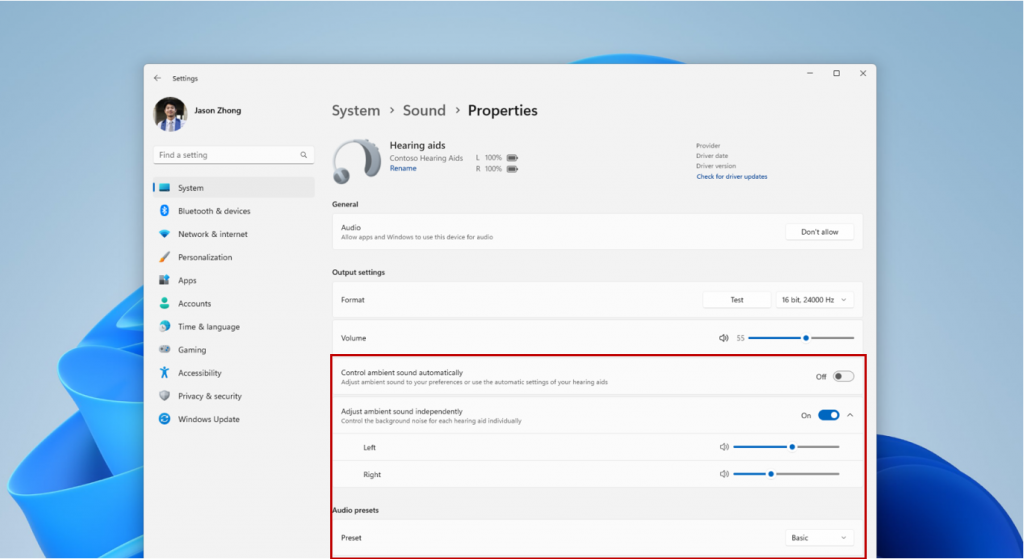
Stiamo inoltre introducendo funzionalità per consentire ai clienti di regolare il volume del suono ambientale catturato dai loro apparecchi acustici. Questi controlli regolano il bilanciamento tra l’audio in streaming e il suono captato dall’ambiente circostante, aiutando i clienti a scegliere su cosa desiderano concentrarsi. La disponibilità del controllo del suono ambientale varia in base al modello di apparecchio acustico.
Queste funzionalità richiedono che sia il dispositivo Windows che l’apparecchio acustico supportino Bluetooth LE Audio. Tieni presente che non tutti i PC o gli apparecchi acustici Windows 11, anche quelli che supportano Bluetooth LE, supportano LE Audio. Per ulteriori informazioni sulla compatibilità di LE Audio su Windows, visita questo collegamento: Controlla se il tuo PC Windows 11 supporta Bluetooth Low Energy Audio. Per ulteriori informazioni sulla compatibilità di LE Audio con gli apparecchi acustici, consulta il produttore o l’audiologo.
Abbiamo anche migliorato la pagina delle impostazioni Bluetooth e dispositivi per fornire funzionalità aggiuntive. I clienti ora potranno:
- Monitora i dettagli essenziali del dispositivo Bluetooth quando disponibili, come la durata della batteria e lo stato della connessione, tramite un menu espandibile per ciascun dispositivo connesso.
- Per i dispositivi audio, accedi facilmente alla pagina Sistema > Suono > Proprietà per controllare le impostazioni audio per quel dispositivo.
Questi nuovi miglioramenti sono disponibili per gli apparecchi acustici e tutti gli altri dispositivi in questa pagina. Per provare questa funzionalità, vai su Impostazioni > Bluetooth e dispositivi > Dispositivi.
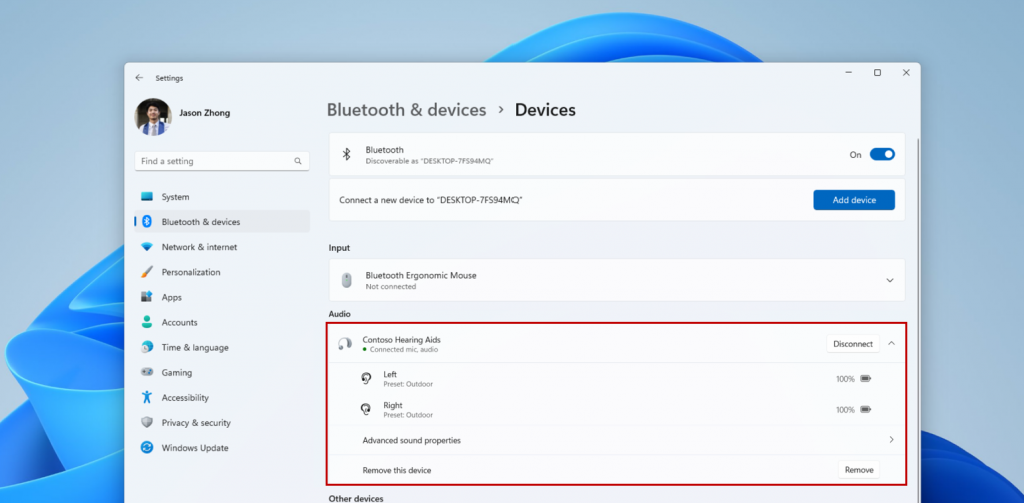
-
Utilità di test del microfono audio per testare l’audio in diverse modalità di elaborazione
Windows ora offre un modo conveniente per testare la differenza tra l’audio in modalità predefinita e quella in modalità comunicazione. Questa nuova utility può essere trovata nelle proprietà del microfono tramite Impostazioni > Sistema > Suono. Puoi selezionare la modalità e registrare/ascoltare l’audio in entrambe le modalità, consentendoti di confrontare facilmente le modalità di elaborazione audio per le applicazioni create per l’ecosistema Windows. Alcuni driver audio sono dotati di effetti audio speciali per le comunicazioni e l’interruttore consente agli utenti di sentire come suona l’audio catturato nel microfono quando registrato da un’applicazione di comunicazione rispetto a un’applicazione non di comunicazione. È importante notare che l’utilità è solo a scopo di test e non influirà sulla modalità effettiva dell’audio. Puoi usarlo per provare la funzione Voice Clarity nell’ultimo volo!
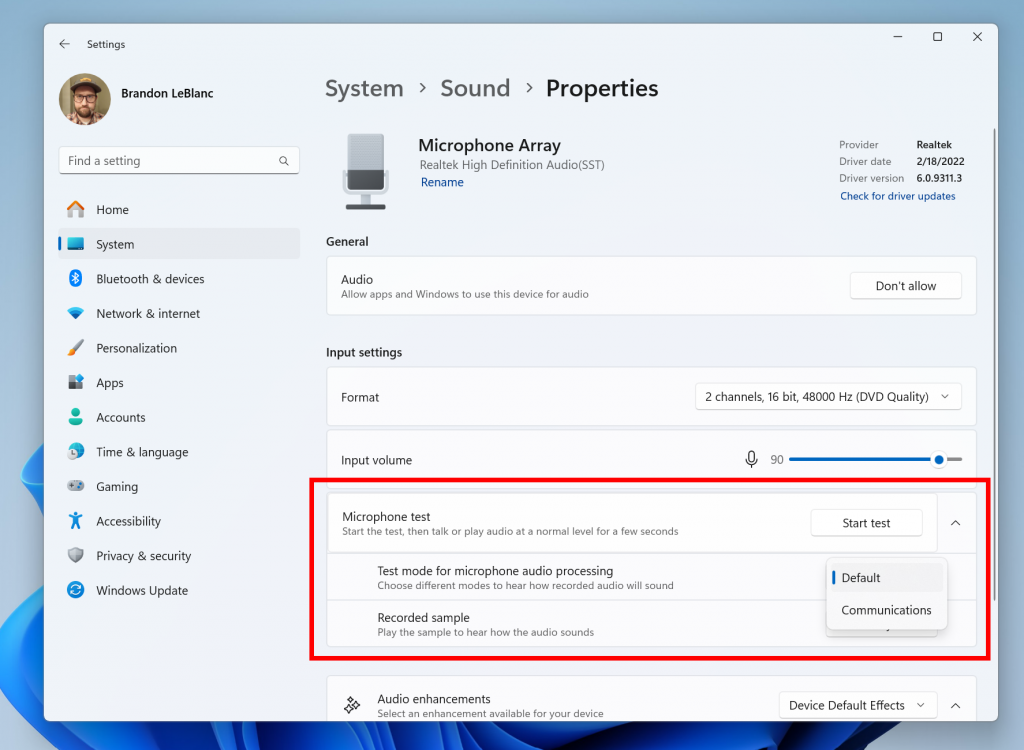
-
Modifiche e miglioramenti
- Generale
- A partire da oggi con la build 26-xx, i Windows Insider nei canali Canary e Dev vedranno il controllo delle versioni aggiornato in Impostazioni > Sistema > Informazioni (e winver) alla versione 24H2. Ciò indica che Windows 11 versione 24H2 sarà l’aggiornamento annuale delle funzionalità di quest’anno. Come menzionato qui, Windows 11 avrà una cadenza annuale di aggiornamento delle funzionalità che verrà rilasciata nella seconda metà dell’anno solare.
- Il collegamento per utilizzare un visore Windows Mixed Reality non funzionerà a partire dalla sua build. Windows Mixed Reality non è più disponibile per gli utenti poiché Windows Mixed Reality è stato annunciato come deprecato. Ciò include l’app Mixed Reality Portal e Windows Mixed Reality per SteamVR e Steam VR Beta. I dispositivi Windows Mixed Reality esistenti continueranno a funzionare con Steam fino a novembre 2026, se gli utenti mantengono la versione attualmente rilasciata di Windows 11 (versione 23H2) e non eseguono l’aggiornamento all’aggiornamento annuale delle funzionalità di quest’anno per Windows 11 (versione 24H2). Questa deprecazione non influisce su HoloLens.
- Microsoft Defender Application Guard (MDAG) non è più disponibile come funzionalità su richiesta a partire da questa build. Microsoft Defender Application Guard per Office ed Edge è stato annunciato come deprecato.
- Copilota in Windows
- Stiamo provando una nuova esperienza per Copilot in Windows che aiuta a mostrare i modi in cui Copilot può accelerare e migliorare il tuo lavoro. Questa esperienza verrà visualizzata quando copi del testo, poiché Copilot supporta azioni utili che puoi eseguire con il contenuto di testo. In questo scenario, l’icona di Copilot cambierà aspetto e si animerà per indicare che Copilot può aiutarti (esistono diversi trattamenti, quindi potresti notare un effetto visivo diverso). Quando passi il mouse sull’icona Copilot, verrà visualizzato un menu di azioni che puoi eseguire, come riassumere o spiegare il testo copiato. Se selezioni un’azione nel menu, verrà avviato Copilot con l’azione pronta all’uso. Supporteremo anche la possibilità di avviare Copilot se inizi a trascinare un’immagine: trascina semplicemente il file immagine sull’icona Copilot nella barra delle applicazioni e Copilot si aprirà. Puoi quindi rilasciare l’immagine nella casella di testo in Copilot e digitare un’azione che desideri eseguire sul contenuto dell’immagine.
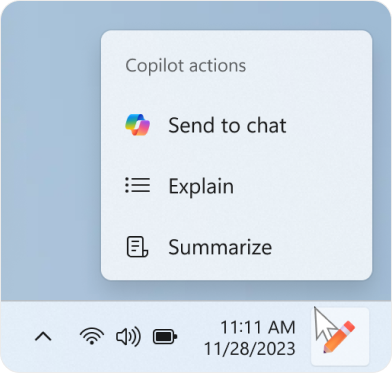
- Dopo aver disabilitato temporaneamente questa esperienza per risolvere un problema, stiamo provando ad aprire automaticamente Copilot all’avvio di Windows sui dispositivi widescreen con alcuni Windows Insider nei canali Canary e Dev. Questo può essere gestito tramite Impostazioni > Personalizzazione > Copilot. Tieni presente che questo è in fase di implementazione, quindi non tutti gli addetti ai lavori nel Dev Channel lo vedranno subito. Stiamo provando questa esperienza su dispositivi con una diagonale minima dello schermo di 27 pollici e una larghezza di 1920 pixel e limitatamente agli schermi principali in scenari multi-monitor. Come promemoria, proviamo regolarmente diverse esperienze con Windows Insider che potrebbero non essere mai disponibili e altre potrebbero essere visualizzate nelle future versioni di Windows quando saranno pronte.
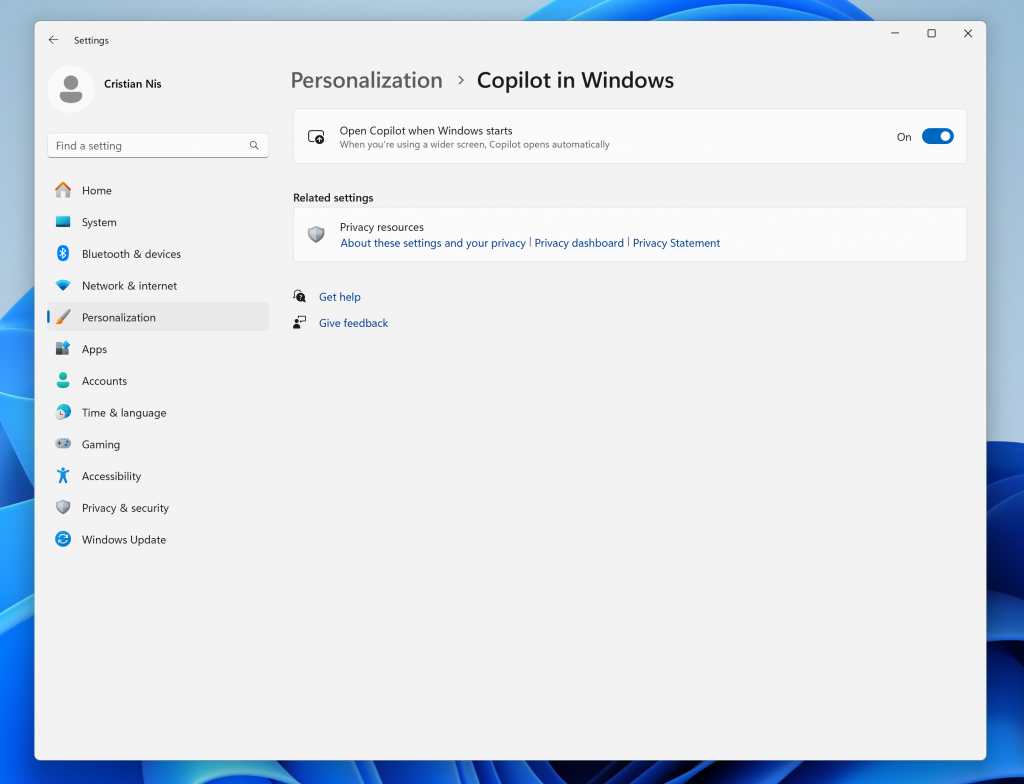
- Barra delle applicazioni e barra delle applicazioni
- Abbiamo aggiornato l’icona del risparmio energetico per i PC desktop (PC senza batterie). Questa icona viene visualizzata nella barra delle applicazioni quando è attivato il risparmio energetico, nelle impostazioni rapide e in Impostazioni > Alimentazione e batteria del sistema.
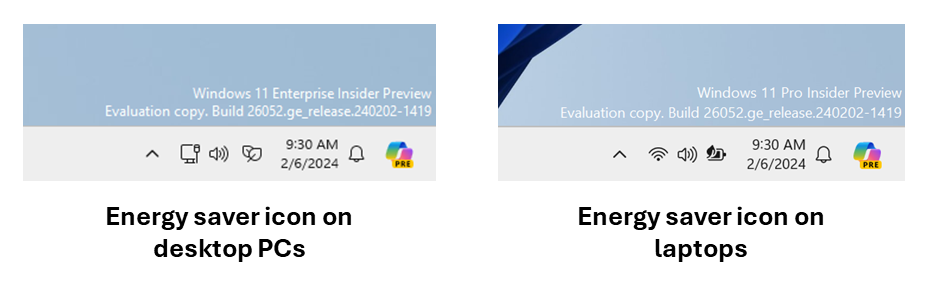
- Bluetooth
- Oggi, quando rileva i dispositivi Bluetooth disponibili a cui connettersi, Windows filtra le classi di dispositivi non comuni. I clienti che desiderano ignorare questo filtro e vedere tutti i dispositivi nelle vicinanze disponibili per l’accoppiamento possono farlo scegliendo “Avanzate” per l’impostazione “Rilevamento dispositivi Bluetooth”. A partire da questa build, rimuoveremo tale opzione e introdurremo alcune modifiche al flusso di lavoro di aggiunta del dispositivo per semplificare questa esperienza. Ora il rilevamento eseguirà sempre la scansione di tutti i dispositivi, ma per impostazione predefinita mostrerà solo i tipi di dispositivi comuni. Ogni volta che durante il processo di rilevamento viene trovato un dispositivo “non comune”, al cliente verrà visualizzata l’opzione “Mostra più dispositivi”.
- Quando si fa clic su “Mostra tutti i dispositivi” nella finestra “Aggiungi un dispositivo” o nel riquadro a comparsa delle impostazioni rapide Bluetooth dalla barra delle applicazioni, l’interfaccia utente mostrerà senza problemi tutti i dispositivi, compresi quelli “non comuni”, rilevati dal PC. Questa modifica elimina la necessità di alternare tra le modalità garantendo allo stesso tempo una connettività semplice a un’ampia gamma di dispositivi Bluetooth. Passare alla pagina Bluetooth nel riquadro a comparsa delle impostazioni rapide o al pulsante “Aggiungi dispositivo” che si trova nella pagina Bluetooth e dispositivi in Impostazioni per provare questa funzionalità.
- Grafica
- I Windows Insider che utilizzano il pannello di controllo della gestione del colore per apportare modifiche ai propri profili colore possono ora utilizzare la nuovissima pagina delle impostazioni di gestione del colore situata in Impostazioni > Sistema > Display > Gestione del colore. Questa nuova pagina delle impostazioni consentirà agli utenti di aggiungere o rimuovere profili colore, nonché impostare profili colore predefiniti per i display collegati. Inoltre, la gestione automatica del colore è ora disponibile nella nuova pagina delle impostazioni di gestione del colore.
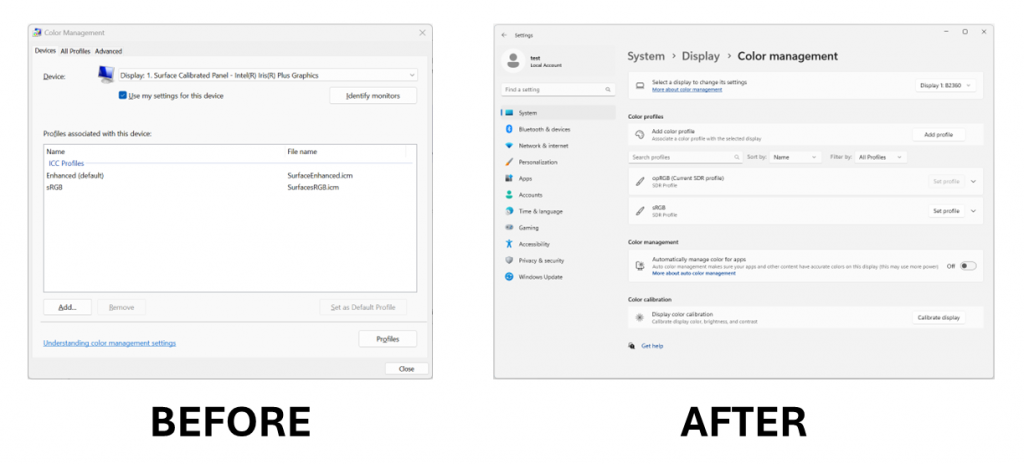
- Editore del Registro di sistema
- L’editor del Registro di sistema ora supporta la limitazione della ricerca alla chiave attualmente selezionata e ai suoi discendenti.
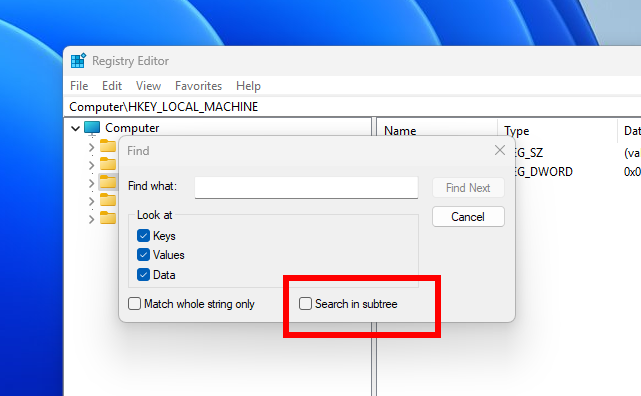
- API per sviluppatori
- A partire da questa build, introdurremo l’API Power Grid Forecast. Questa API consente agli sviluppatori di app di ottimizzarne il comportamento, riducendo al minimo l’impatto ambientale spostando le attività in background nei momenti in cui è disponibile più energia rinnovabile nella rete elettrica locale. Il risultato è una riduzione delle emissioni di carbonio per gli utenti dell’app. Tieni presente che la qualità delle previsioni varia in base alla regione e non è disponibile a livello globale. Sebbene l’API sia disponibile in questa build, stiamo ancora lavorando sulla documentazione pubblica, sul codice di esempio e abbiamo verificato un paio di correzioni di bug. Tutto questo dovrebbe arrivare agli addetti ai lavori nelle prossime settimane.
- Stiamo aggiungendo un GUID di impostazione di richiamata della notifica di risparmio energetico per rappresentare la nuova esperienza di risparmio energetico introdotta nella build 26002. Le app possono sottoscrivere lo stato di risparmio energetico passando il GUID appropriato all’API PowerSettingRegisterNotification e possono implementare comportamenti diversi per ottimizzare l’energia o le prestazioni a seconda dello stato corrente di risparmio energetico. Maggiori dettagli possono essere trovati qui.
- Stiamo apportando un’estensione minore dell’attuale API della modalità di potenza effettiva per interpretare i nuovi livelli di risparmio energetico quando si determina la modalità di potenza effettiva restituita. La documentazione verrà aggiornata a breve.
- Sicurezza
- Gli sviluppatori possono utilizzare il framework Cryptography API: Next Generation (CNG) per proteggere le chiavi Windows con sicurezza basata sulla virtualizzazione (VBS). Vedi questo post del blog qui per i dettagli.
- Impostazioni
- Puoi andare su Impostazioni > Bluetooth e dispositivi > Stampanti e scanner per scegliere di impostare la modalità di stampa protetta di Windows, facendo clic sul pulsante di configurazione in “Preferenze stampante”. Questa esperienza continuerà a essere perfezionata nei voli futuri.
- Abbiamo spostato l’opzione per mostrare la tua password Wi-Fi nella parte superiore della pagina delle proprietà Wi-Fi in Impostazioni > Rete e Internet > Wi-Fi.
- Altro
- Abbiamo modificato il testo della notifica quando un PC rileva un caricabatterie lento.
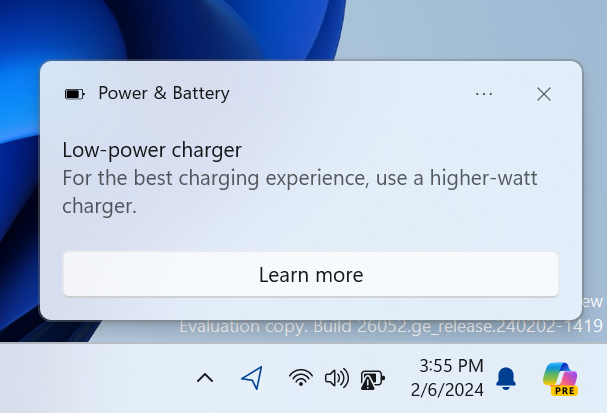
- Ora puoi utilizzare l’app Fotocamera per accedere a una rete Wi-Fi. Basta scansionare un codice QR con i dettagli Wi-Fi e verrà fornito un collegamento che aprirà Impostazioni per aggiungere e connettere rapidamente il nuovo profilo Wi-Fi. Come promemoria, a partire dalla Build 25977 nel Canary Channel puoi creare il tuo codice QR per il Wi-Fi e condividerlo con altri. Questo funziona anche per gli hotspot mobili.
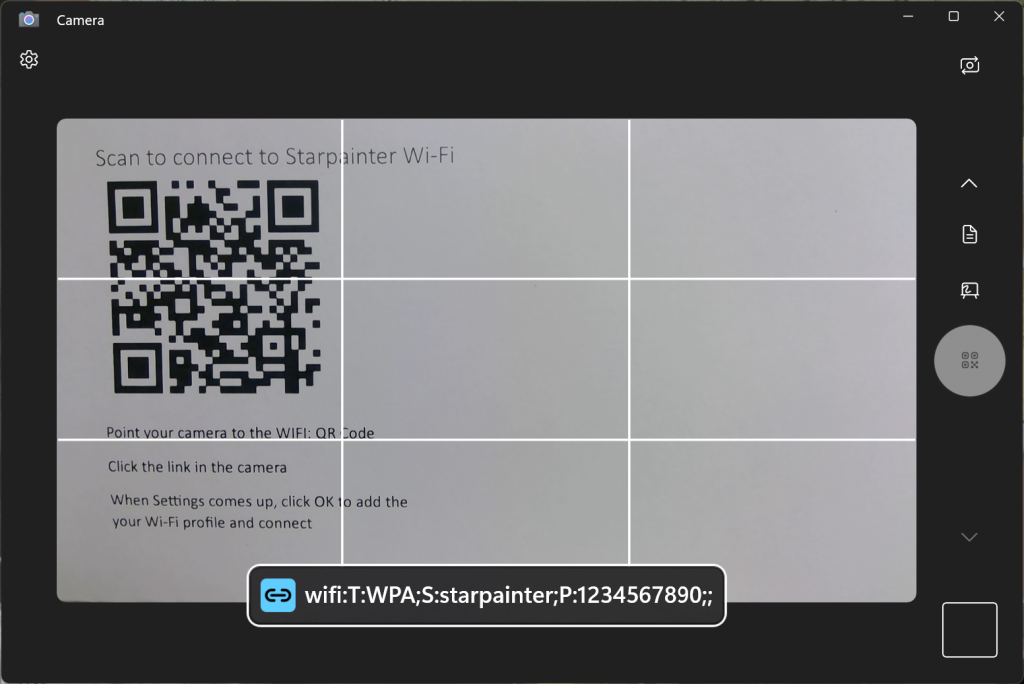
- Generale
Problemi risolti
- Abbiamo risolto il problema per cui in alcune configurazioni multi-monitor, un display appariva bloccato nella Build 26040.
- Risolto un problema DWM nella build 26040 che causava alcuni problemi di rendering.
- Risolto un problema che impediva l’installazione del volo Build 26040 per alcuni addetti ai lavori con codice di errore 0x80188306.
- Risolto un problema che impediva l’apertura della coda di stampa negli ultimi voli Canary Channel.
- È stato effettuato ulteriore lavoro per migliorare le prestazioni di avvio di Esplora file.
- Risolti diversi arresti anomali che interessavano la barra delle applicazioni e i suoi flyout.
- Il cursore del volume nelle impostazioni rapide ora emetterà un suono quando viene regolato nuovamente.
- Quando utilizzi la finestra di dialogo di salvataggio, se provi a salvare un file nella Galleria in Esplora file, ora verrà salvato nella libreria Immagini anziché mostrare un errore
Problemi noti
- Generale
- [NOTA IMPORTANTE PER I GIOCATORI – AGGIORNATO!] Alcuni giochi popolari potrebbero non funzionare correttamente e causare un controllo bug (schermo verde) quando vengono lanciati sulle build di Insider Preview più recenti nel Canale Canary. Assicurati di inviare feedback nell’hub di feedback su eventuali problemi riscontrati durante l’utilizzo dei giochi su queste build.
- Il contenuto di alcune app di streaming video di Microsoft Store potrebbe non essere riprodotto. Per ovviare al problema, prova a eseguire lo streaming da un browser.
- Stiamo lavorando alla correzione di un problema che causa un aumento del numero di utenti Insider che riscontrano schermate nere a partire dalla Build 26040 (incluso quando si riattiva il PC dalla modalità di sospensione). Se riscontri questo problema, premendo WIN + CTRL + Shift + B puoi risolverlo.
- Widget
- La navigazione tramite tastiera dalle pagine secondarie delle impostazioni alla pagina Impostazioni di livello superiore è interrotta.
L’aggiornamento è installabile in tutti i PC e i tablet che rispondono ai requisiti minimi richiesti per l’installazione della versione pubblica di Windows 11. Per installare le versioni di anteprima di Windows 11 destinate agli Insider:
- Andate in Start.
- Quindi in Impostazioni.
- Scegliete Aggiornamento e sicurezza.
- Quindi Programma Windows Insider.
- Cliccate Per iniziare e seguite la procedura guidata.
- Leggete attentamente quanto riportato e cliccate Riavvia ora.
- Il PC/tablet verrà riavviato.
Al termine del riavvio, recatevi in Impostazioni > Aggiornamento e sicurezza > Programma Windows Insider e assicuratevi di essere entrati nel programma Insider. Per maggiori informazioni vi invitiamo a leggere il nostro articolo dedicato.
Tenete presente che le versioni di anteprima destinate agli Insider sono instabili e mal tradotte in italiano: ne sconsigliamo l’installazione in computer usati per studio o lavoro. Potrete invece provarle in totale sicurezza installandole in una macchina virtuale o in un secondo computer dedicato ai test.
Dettagli aggiornamento precedente
Trovate tutti i dettagli sul precedente aggiornamento, Windows 11 Insider Preview Build 26040, in quest’altro articolo.
Articolo di Windows Blog Italia
Non dimenticate di scaricare la nostra app per Windows, per Android o per iOS, di seguirci sul nostro Feed RSS, Facebook, Twitter, YouTube, Instagram e di iscrivervi al Forum di supporto tecnico, in modo da essere sempre aggiornati su tutte le ultimissime notizie dal mondo Microsoft. Iscrivetevi al nostro canale Telegram di offerte per approfittare di tanti sconti pubblicati ogni giorno.












